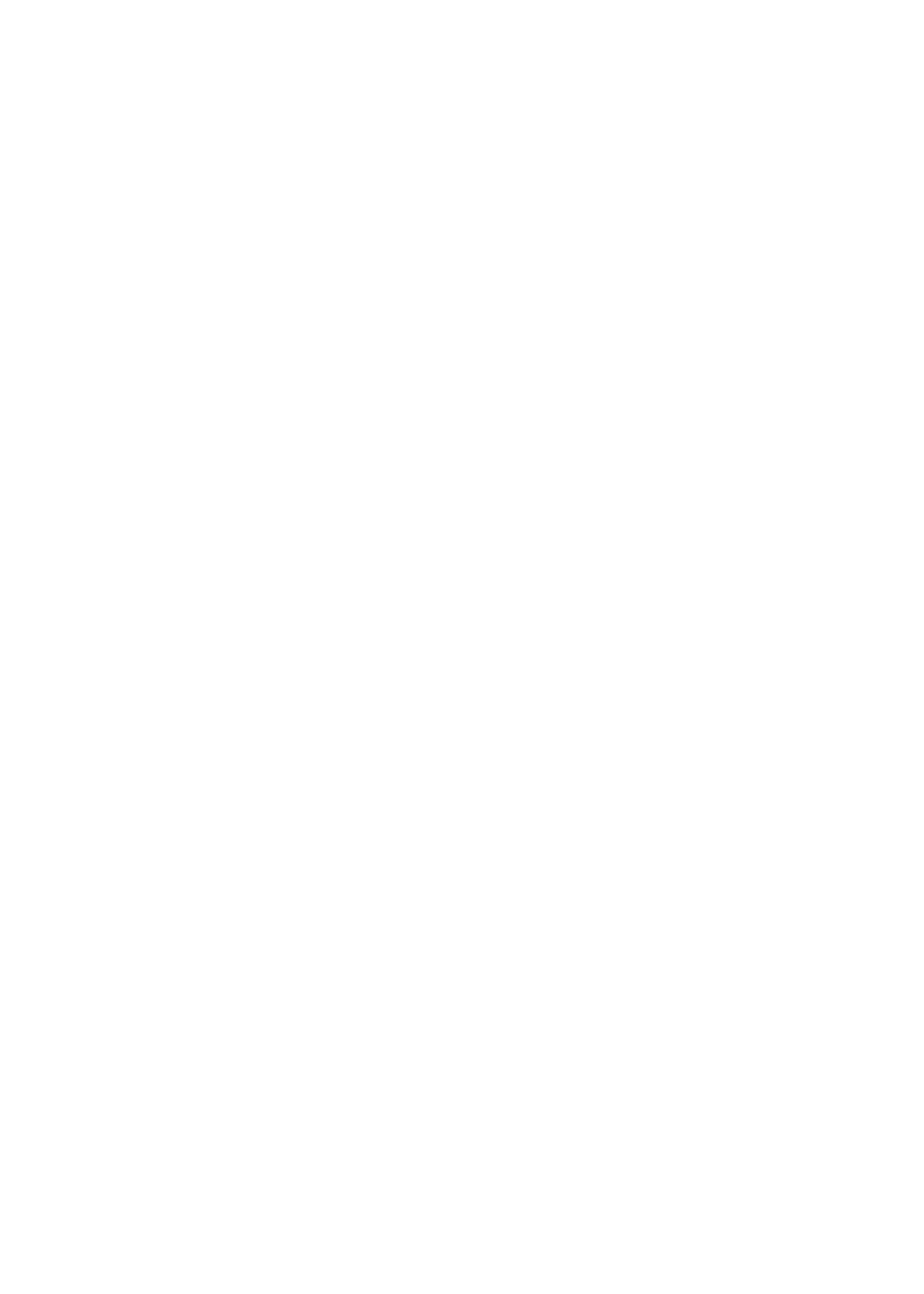
Изпращане на аудио бележки до вашия компютър
iTunes може да синхронизира аудио бележките с библиотеката iTunes, когато свържете iPhone
към компютъра.
Когато синхронизирате аудио бележки с iTunes, те остават в програмата Voice Memos (Аудио
бележки), докато не ги изтриете. Ако изтриете аудио бележка от iPhone, тя не се изтрива от
списъка Voice Memos (Аудио бележки) в iTunes. Обаче ако изтриете аудио бележка от iTunes,
тя ще се изтрие от iPhone при следващото синхронизиране с iTunes.
Синхронизиране на аудио бележки с iTunes: Свържете iPhone с компютър и изберете
iPhone от списъка с устройства в iTunes. Изберете Music (Музика) в горната част на екрана
(между Apps и Movies), изберете Sync Music (Синхронизирай музика), изберете Include voice
memos (Включи аудио бележки) и щракнете Apply (Приложи).
Аудио бележките от iPhone се появяват в списъка Voice Memos (Аудио бележки) в iTunes.
151
Глава 28
Voice Memos (Аудио бележки)
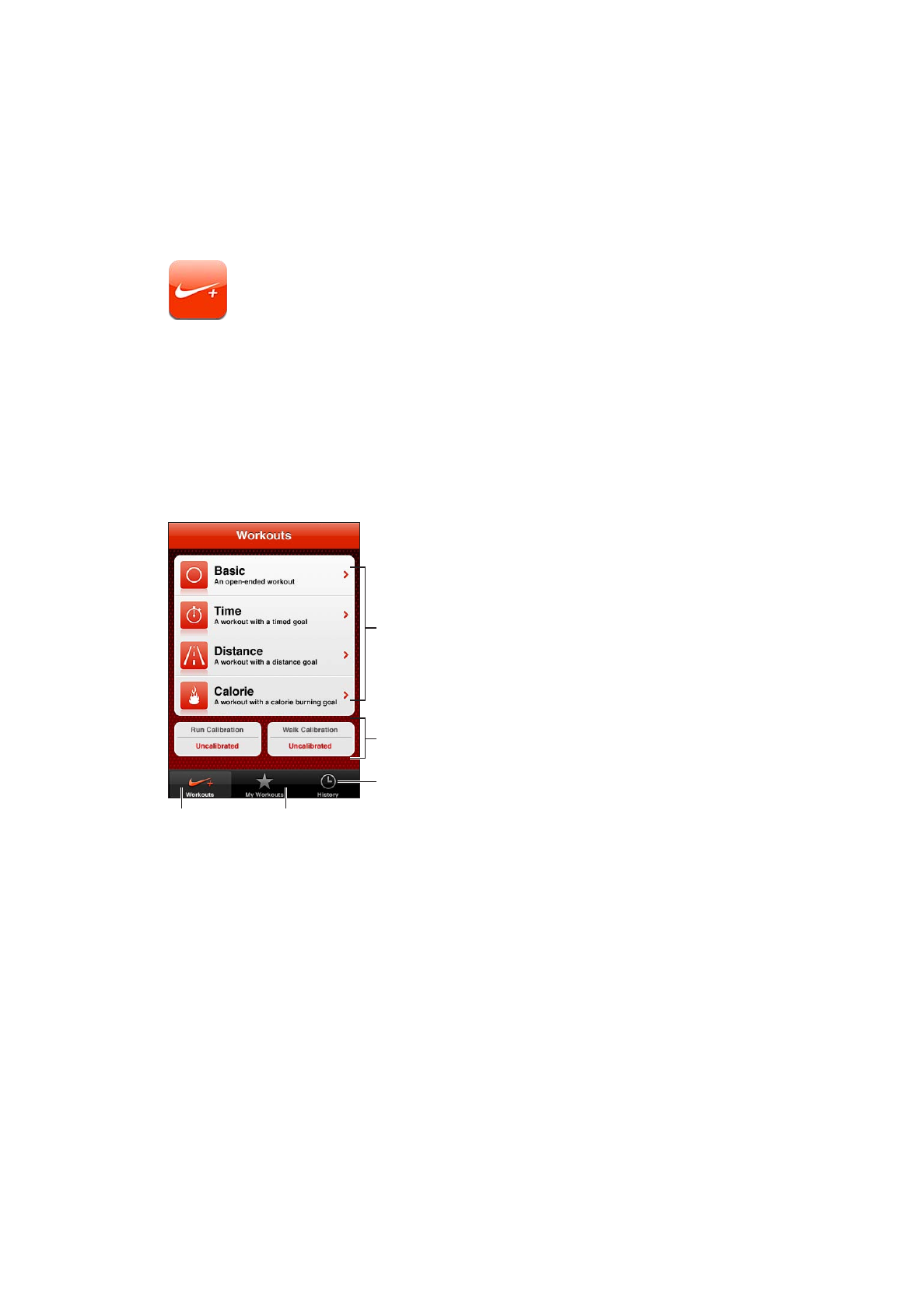
Nike + iPod
29
Информация за Nike + iPod
Като използва сензора Nike + iPod (продава се отделно), програмата Nike + iPod
възпроизвежда на глас информация за вашата скорост, разстояние, изминало време и
изгорени калории по време на тичане или ходене. Можете да изпратите информация за
тренировката на nikeplus.com, където да следите вашия прогрес, да си определяте цели и да
участвате в състезания.
Прегледайте
предишните
тренировки.
Калибрирайте на
базата на последната
тренировка.
Изберете тип
тренировка.
Изберете
стандартна
тренировка.
Изберете или
създайте
тренировка с
настройка.